공간 개체 메시 관찰자 - MRTK2
Unity 편집기에서 환경 메시 데이터를 제공하는 편리한 방법은 클래스를 SpatialObjectMeshObserver 사용하는 것입니다. 공간 개체 메시 관찰자는 공간 인식 시스템에 대한 편집기 전용 데이터 공급자로, 3D 모델 데이터를 가져와 공간 메시를 나타낼 수 있습니다. 공간 개체 메시 관찰자의 일반적인 용도 중 하나는 Microsoft HoloLens 통해 스캔한 데이터를 가져와 Unity 내에서 환경이 서로 다른 환경에 어떻게 적응하는지 테스트하는 것입니다.
시작
이 가이드에서는 공간 개체 메시 관찰자 설정을 안내합니다. 이 기능을 사용하도록 설정하는 세 가지 주요 단계가 있습니다.
- 공간 인식 시스템 프로필에 공간 개체 메시 관찰자 추가
- 환경 메시 데이터 개체 설정
- 메시 관찰자 프로필 속성의 나머지 구성
공간 개체 메시 관찰자 프로필 설정
원하는 Mixed Reality 도구 키트 구성 프로필을 선택하거나 장면에서 Mixed Reality Toolkit 개체를 선택합니다.
공간 인식 시스템 탭 열기 또는 확장
"공간 관찰자 추가" 단추를 클릭합니다.
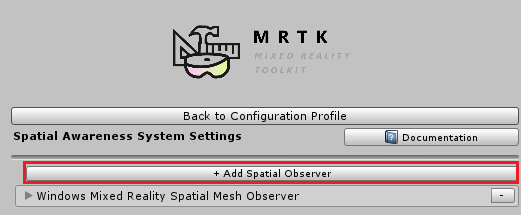
SpatialObjectMeshObserver 형식 선택
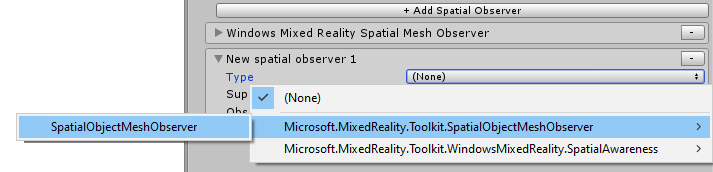
원하는 공간 메시 개체를 선택합니다. 기본적으로 관찰자는 예제 모델로 구성됩니다. 이 모델은 Microsoft HoloLens 사용하여 만들어졌지만 새 검사 메시 개체를 만들 수 있습니다.
-
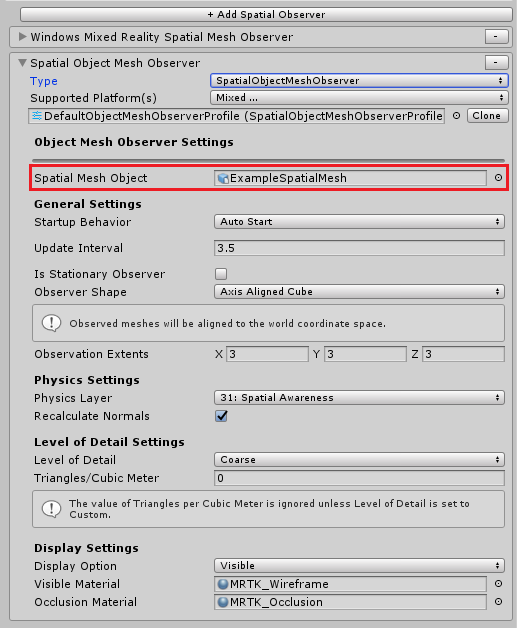
공간 개체 메시 관찰자 프로필 정보
공간 개체 메시 관찰자는 3D 모델에서 데이터를 로드하므로 아래에 설명된 표준 메시 관찰자 설정을 적용하지 않습니다.
업데이트 간격
공간 개체 메시 관찰자는 모델이 로드될 때 모든 메시를 애플리케이션에 보냅니다. 업데이트 간에 시간 델타를 시뮬레이션하지 않습니다. 애플리케이션은 및 myObserver.Resume()를 호출 myObserver.ClearObservation() 하여 메시 이벤트를 다시 받을 수 있습니다.
고정 관찰자인가요?
공간 개체 메시 관찰자는 모든 3D 메시 개체를 고정된 것으로 간주하고 원점은 무시합니다.
관찰자 모양 및 익스텐트
공간 개체 메시 관찰자는 전체 3D 메시를 애플리케이션에 보냅니다. 관찰자 모양과 익스텐트도 고려되지 않습니다.
세부 정보 및 삼각형 수준/입방 미터
관찰자는 애플리케이션에 메시를 보낼 때 3D 모델 LOD를 찾으려고 시도하지 않습니다.
환경 검사 획득
이 섹션에서는 공간 개체 메시 관찰자와 함께 사용할 공간 메시 개체 파일을 만들고 수집하는 추가 정보를 간략하게 설명합니다.
Windows Device Portal
Windows 디바이스 포털을 사용하여 Microsoft HoloLens 디바이스에서 공간 메시를 .obj 파일로 다운로드할 수 있습니다.
- HoloLens를 사용하여 원하는 환경을 걷고 보는 것만으로 스캔
- Windows 디바이스 포털을 사용하여 HoloLens에 연결
- 3D 보기 페이지로 이동합니다.
- 공간 매핑 섹션에서 업데이트 단추를 클릭합니다.
- 공간 매핑 섹션 아래의 저장 단추를 클릭하여 obj 파일을 PC에 저장합니다.
참고
HoloToolkit .room 파일
많은 개발자가 이전에 HoloToolkit를 사용하여 환경을 검사하고 .room 파일을 만들었습니다. 이제 Mixed Reality 도구 키트는 이러한 파일을 Unity에서 GameObjects로 가져오고 관찰자에서 공간 메시 개체로 사용할 수 있도록 지원합니다.